1、解决这个问题的核心在于,PPT的幻灯片大小及比例问题。我们应该在一开始设计幻灯片的时候,就考虑我们的电脑屏幕大小及比例,或者考虑PPT放映屏幕的大小及比例。看看屏幕比例是常见的16比9比例,还是4比3比例,亦或者其他的屏幕比例。
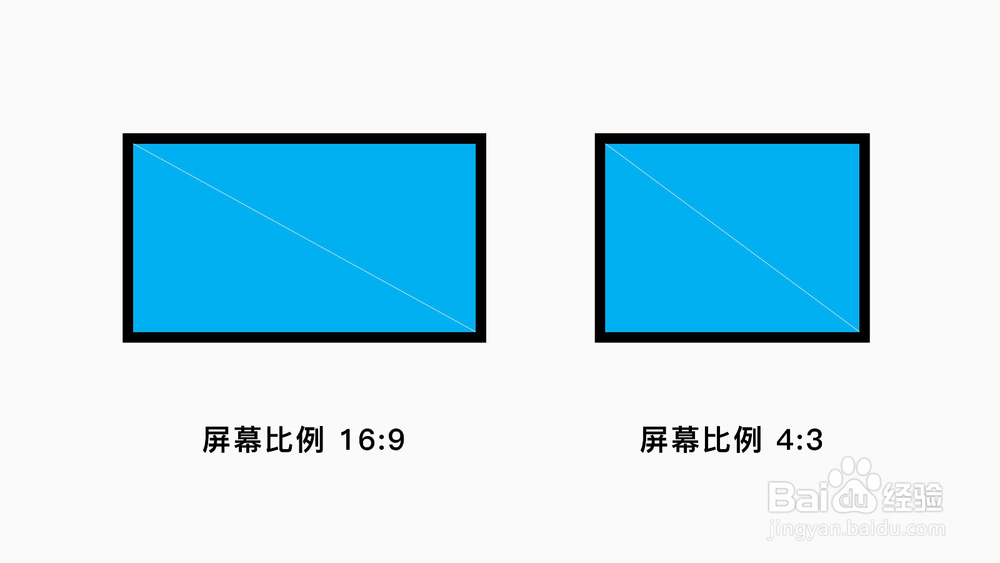
3、在设计菜单中找到幻灯片大小子菜单,打开它的折叠菜单。如果我们的屏幕是标准的4比3屏幕,或者是宽屏16比9的屏幕,我们可以直接选择4比3或者16比9。如果不是,或者觉得这个4比3和16比9的大小不适合我们当前的幻灯片,那我们可以点击自定义幻灯片大小,自己来设计一个幻灯片大小及比例。
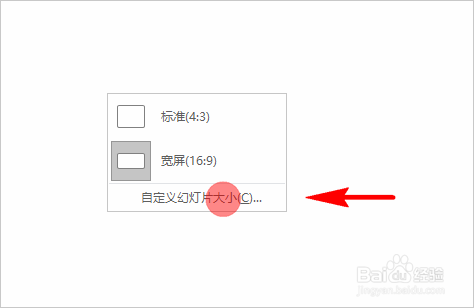
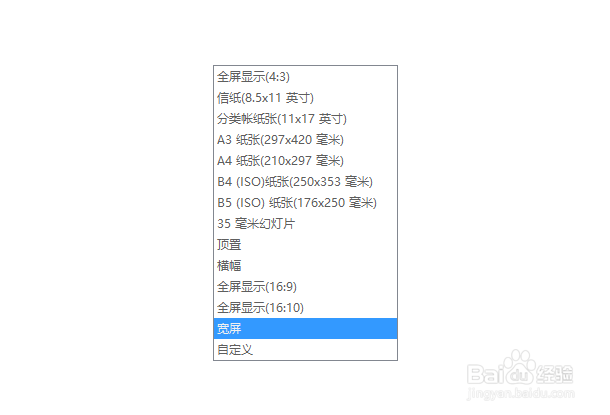
6、设置好之后,我们点击确定按钮,一般情况下,这时候PPT会弹出缩放新幻灯片大小比例的提示:我们是要最大化内容大小,还是按比例缩放幻灯片,以确保适应新幻灯片。
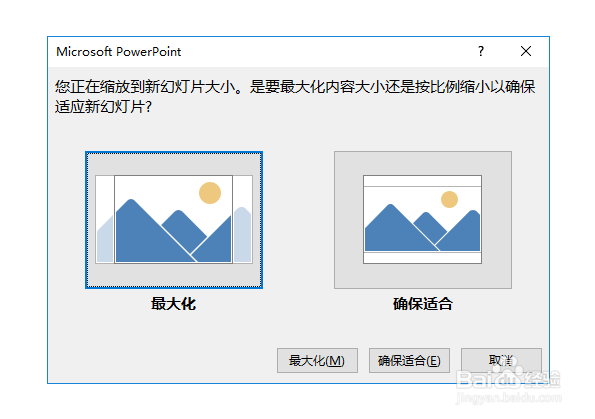
8、设置完成后,我们可以点击PPT的放映按钮,看看在放映时幻灯片是不是全屏显示放映,如果不是,则我们还需要再次对幻灯片大小的宽度和高度进行调整,以确保能全屏放映,没有黑边显示。

